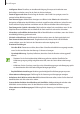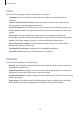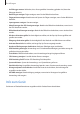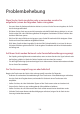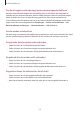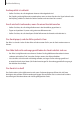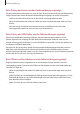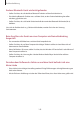Benutzerhandbuch
Einstellungen
135
•
Auf Debugger warten
: Verhindern, dass die ausgewählte Anwendung geladen wird, bevor der
Debugger bereit ist.
•
Berührungen anzeigen
: Zeiger anzeigen, wenn Sie den Bildschirm berühren.
•
Zeigerposition anzeigen
: Koordinaten und Spuren des Zeigers anzeigen, wenn Sie den Bildschirm
berühren.
•
Layoutgrenzen anzeigen
: Grenzen anzeigen.
•
Aktualisierungen der GPU-Anzeige anzeigen
: Bereiche des Bildschirms beleuchten, wenn sie mit
der GPU aktualisiert werden.
•
Bildschirmaktualisierungen anzeigen
: Bereiche des Bildschirms beleuchten, wenn sie aktualisiert
werden.
•
Windows-Animationsgröße
: Geschwindigkeit auswählen, mit der Pop-Up-Fenster geöffnet und
geschlossen werden.
•
Übergangs-Animationsgröße
: Geschwindigkeit für das Wechseln von Bildschirmen auswählen.
•
Animator-Dauerskala
: Auswählen, wie lange Pop-Up-Fenster angezeigt werden.
•
Hardware-Überlagerungen deaktivieren
: Hardware-Überlagerungen ausblenden.
•
GPU-Rendering erzwingen
: Verwendung von 2D-Hardwarebeschleunigung zur Verbesserung der
grafischen Leistung einstellen.
•
Strict-Modus
: Bildschirm beleuchten, wenn Anwendungen lange Vorgänge ausführen.
•
CPU-Nutzung anzeigen
: Liste aller aktiven Prozesse anzeigen.
•
GPU-Rendering-Profil
: Zeit der GPU-Rendering-Zeit überprüfen.
•
Spuren aktivieren
: Spuren der Anwendungs- und Systemleistung erfassen.
•
Kein Aktivitäts-Log
: Ausgeführte Anwendung beenden, wenn Sie eine neue Anwendung starten.
•
Hintergrundprozesse beschränken
: Anzahl der Prozesse einschränken, die im Hintergrund
ausgeführt werden dürfen.
•
Alle ANRs anzeigen
: Benachrichtigung anzeigen, wenn eine im Hintergrund ausgeführte
Anwendung nicht reagiert.
Info zum Gerät
Sie können auf Geräteinformationen zugreifen und die Gerätesoftware aktualisieren.